Kann ich eine personalisierte Journey mit Informationen zum aktuellen Wetter in Dynamics 365 Customer Insights erstellen?
Im Mai diesen Jahres war ich mit meiner Mutti in Istanbul und wir hatten wirklich gar kein Glück mit dem Wetter. Es hat fast 4 Tage durchgeregnet und ich war total traurig, weil ich mich so sehr auf die Rooftop Bars mit Blick auf den Bosporus gefreut hatte. An einem Tag bekam ich dann einen Newsletter von dem Buchungsportal, auf dem ich die Reise gebucht hatte, und die hat mich nun wirklich überrascht. Im Betreff stand Das bisschen Nieselregen in Istanbul kann dich nicht aufhalten und im Inhalt Perfekte Erlebnisse für regnerisches Wetter mit einer Reihe an Aktivitäten. Das nenne ich mal personalisiertes E-Mail Marketing!
Auf einer Veranstaltung in der letzten Woche hat dann noch jemand die Möglichkeit gezeigt, wie man das aktuelle Wetter in Power Pages anzeigt und dann dachte ich, das muss doch auch für Customer Insights gehen! Und ta-da, klar geht es!
Wetterbedingtes Marketing
Ich möchte zwei Varianten zeigen, wie man personalisierte Journey in Verbindung mit dem Wetter in Customer Insights umsetzen kann.
- Segmentbasiert: Einen Newsletter an einen Verteiler schicken, aber der Inhalt soll je nach den aktuellen Wetterbedingung am Standort des Kontakt unterschiedlich sein.
- Triggerbasiert: Wenn sich das Wetter verändert, sollen alle betroffenen Kontakte eine Pushbenachrichtigung erhalten.
Variante 1: Segmentbasierte Journey
Die Journey besteht aus dem Startsegment, einem Custom Trigger, der das aktuelle Wetter abruft, einem Wartezeitraum und der Marketing E-Mail, die ich personalisiere.
Bevor ich den Trigger erstelle, lege ich zuvor ein Feld Recent Weather Condition auf dem Kontakt an, das die Wetterbedingung speichern soll. Es reicht, wenn es ein einfaches Textfeld ist und auf dem Formular muss es auch nicht unbedingt angezeigt werden. Danach starte ich mit dem Trigger und dem PowerAutomate Flow, der das Wetter meiner Newsletterempfänger abrufen soll.
Der Trigger selbst ist gar nicht aufwendig und muss auch keine Variablen enthalten. Aktiviere den Trigger, damit du ihn in PowerAutomate finden kannst.
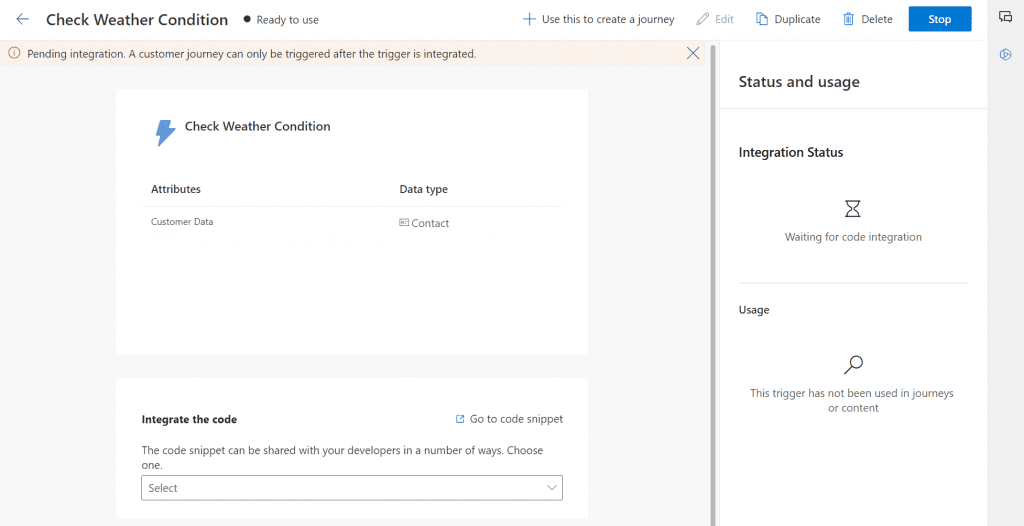
Einen PowerAutomate erstellen
Im Flow starte ich mit Eine gebundene Aktion ausführen und wähle meinen vorher erstellten Trigger aus. Wähle als Katalog CXP und als Kategorie Custom aus. Im Aktion Name findest du dann deinen eigenen Trigger.
Im nächsten Schritt rufe ich den Kontakt ab, der durch die Journey läuft. Die Kontakt ID gibt der Trigger in dem Feld msdynmkt_profileid mit.
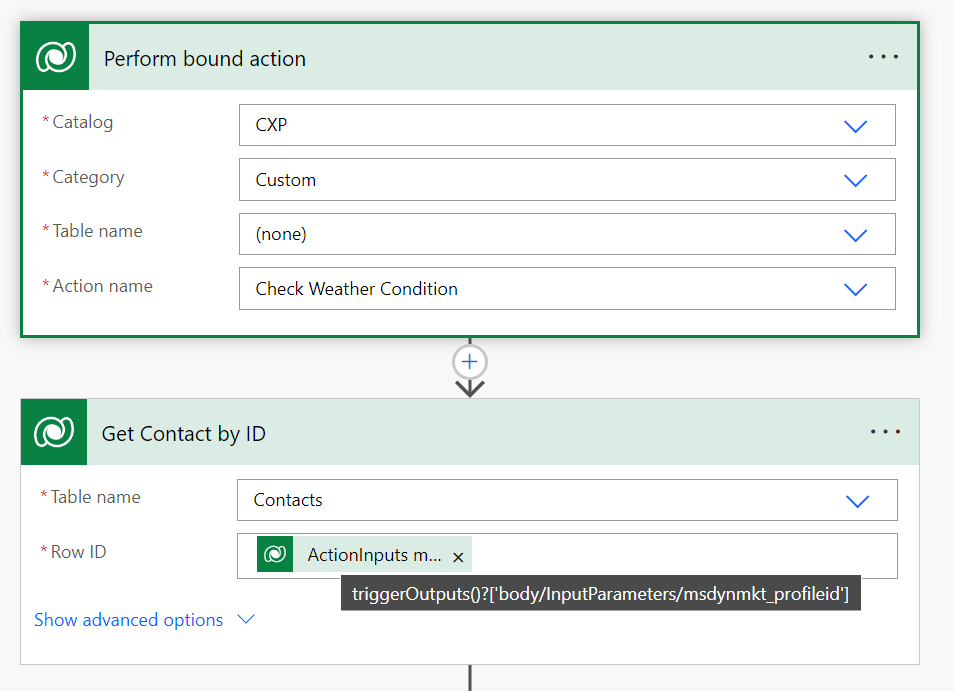
Der dritte Schritt ruft das Wetter am Standort des Kontaktes ab. Dafür nutze ich die MSN Weather Funktion, die es standardmäßig bei PowerAutomate gibt. Es gibt natürlich auch andere APIs, die sich dafür verwenden lassen, aber zur Demonstration reicht der MSN Weather Konnektor absolut aus. Ich trage hier das Stadt-Feld des Kontakts ein, um von dort das Wetter zu erfragen. Es lassen sich natürlich auch die Postleitzahl, das Land oder Längen- und Breitengrade abrufen. Anschließend aktualisiere ich den Kontakt mit der aktuellen Wetterbedingung. Diese schreibe ich das neue Feld, das ich anfangs angelegt habe. Und das kann ja auch bei jedem Durchlauf der Journey überschrieben werden, das Wetter ändert sich ja schließlich auch.
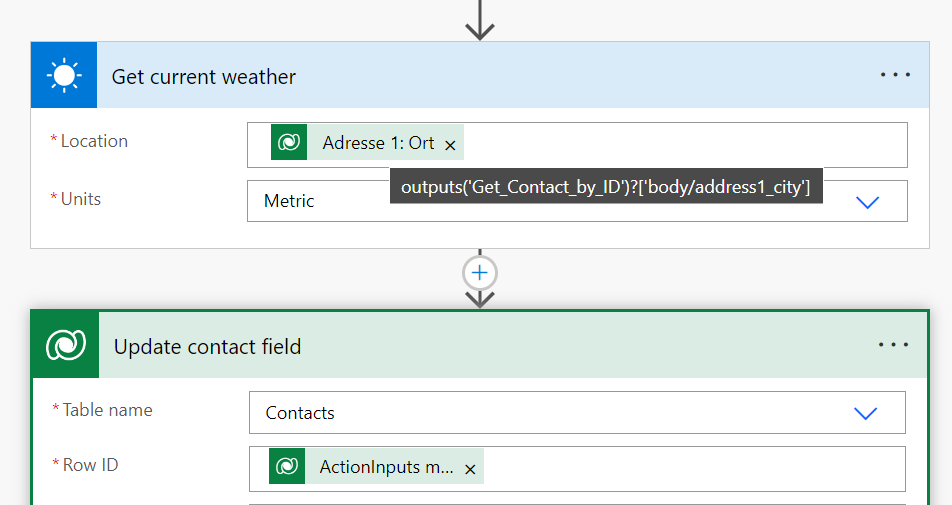

Eine personalisierte E-Mail erstellen
Danach erstelle ich die E-mail, bei der ich die Texte und Bilder dynamisch anhand des Wertes aus dem Feld Recent Weather Condition austausche. Ich bin ein großer Fan von der Personalisierungsfunktion in E-Mails und finde sie müsste viel öfter genutzt werden. Jetzt ist die Chance:
Wähle dafür den Block aus, den du personalisieren möchtest. In der Sektion findest du das kleine Personen-Icon und dann wechselt die Farbe des Rahmens um die Sektion von blau zu lila. Dort kannst du die Bedingung festlegen und die richtigen Bilder und Texte eintragen. Ich füge noch eine zweite Bedingung hinzu, so dass ich einen Block für sonnige und einen Block für regnerische Tage habe.
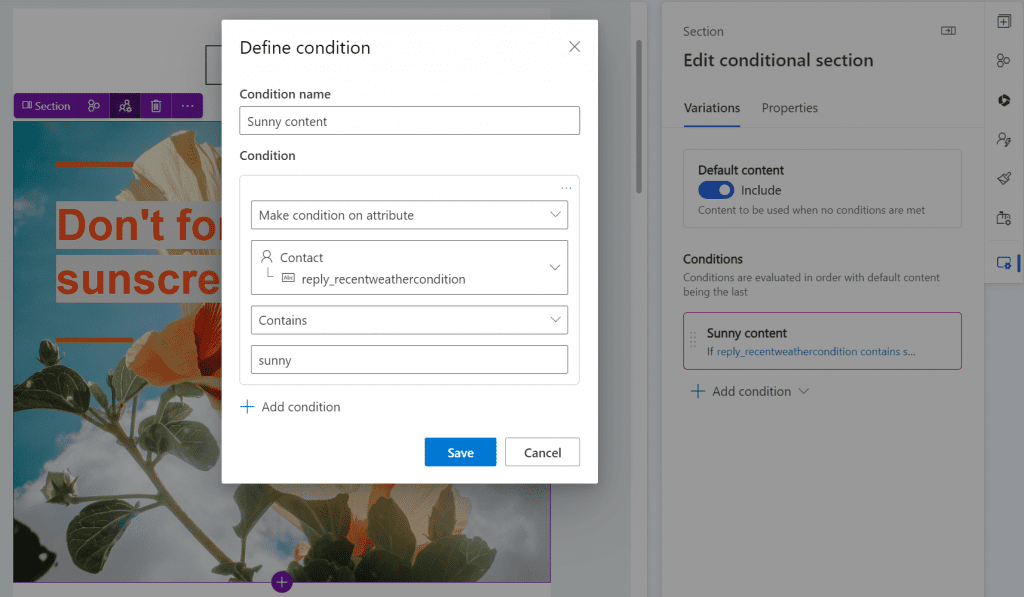
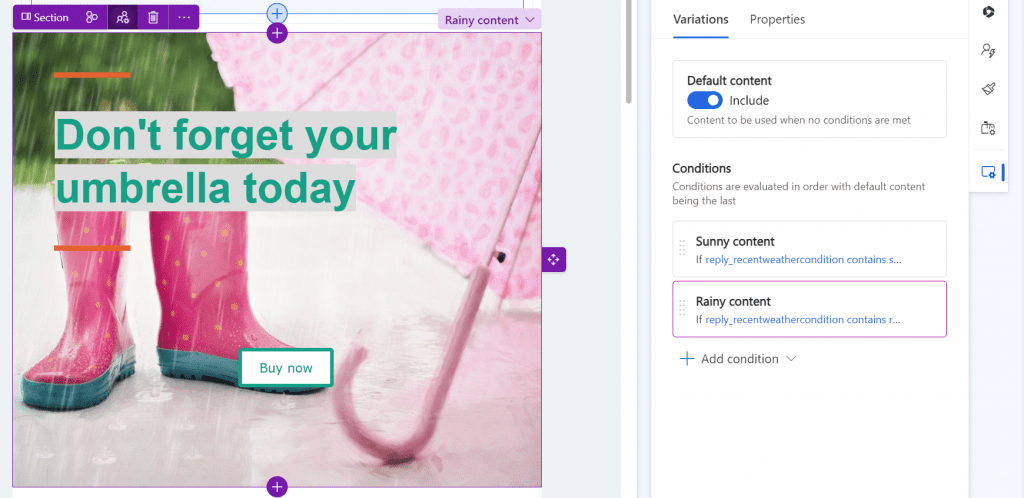
Am Ende setze ich alle Elemente in der Journey zusammen. Hinter dem Custom Trigger, der das Wetter abruft, setze ich noch einen Wartezeitraum, einfach um dem PowerAutomate die Möglichkeit zu geben durchzulaufen. Die Dauer kann je nach Größe des Verteilers variieren.
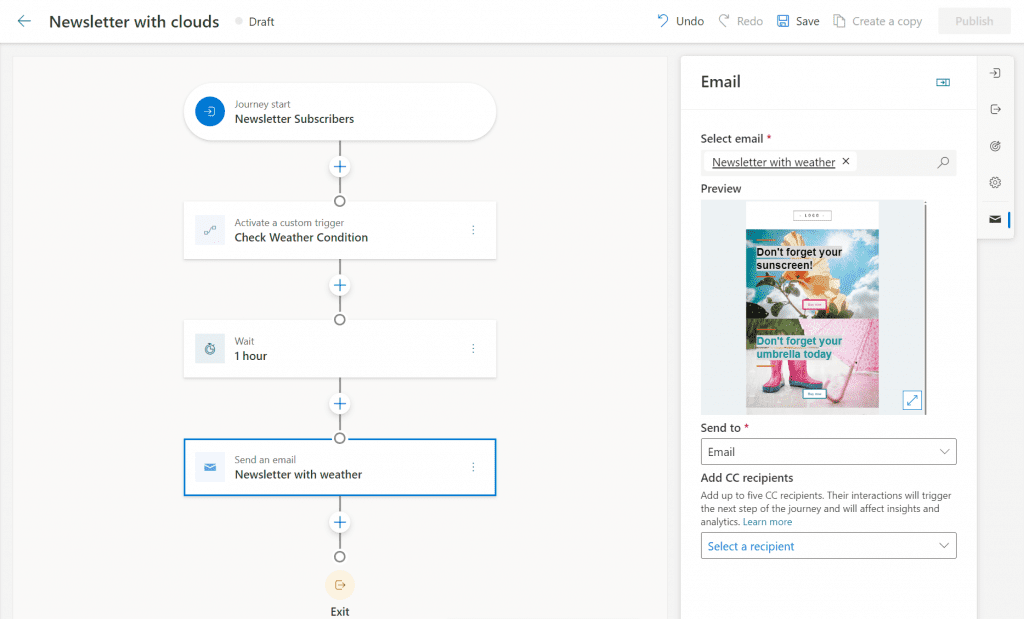
Fertig ist Variante 1, um in Customer Insights eine personalisierte Journey mit dem Wetter zu erstellen.
Variante 2: Triggerbasierte Journey
Diese Journey startet selbstverständlich mit einem Trigger. Den erstelle ich als aller erstes. In diesen Fall ergänze ich eine Variable in dem Trigger, die die Wetterbedingung abspeichert, damit ich sie später in den Attributen der Journey als Bedingung nutzen kann.
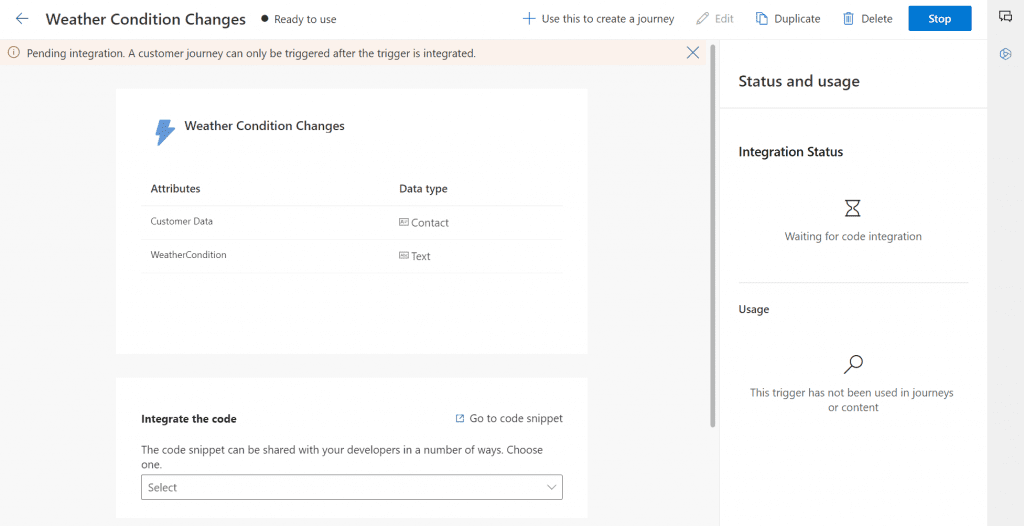
Den Flow starte ich mit dem MSN Weather Trigger When the current conditions change. Dort kann ich mich auch für einen bestimmten Standort entscheiden, in meinem Fall Hamburg. Auch hier ist es möglich die Postleitzahl, das Land oder Längen- und Breitengrade einzutragen.
Im nächsten Schritt fragen wir alle Kontakte in Hamburg ab, damit auch nur die Kontakte mit der Wetteränderung benachrichtigt werden.
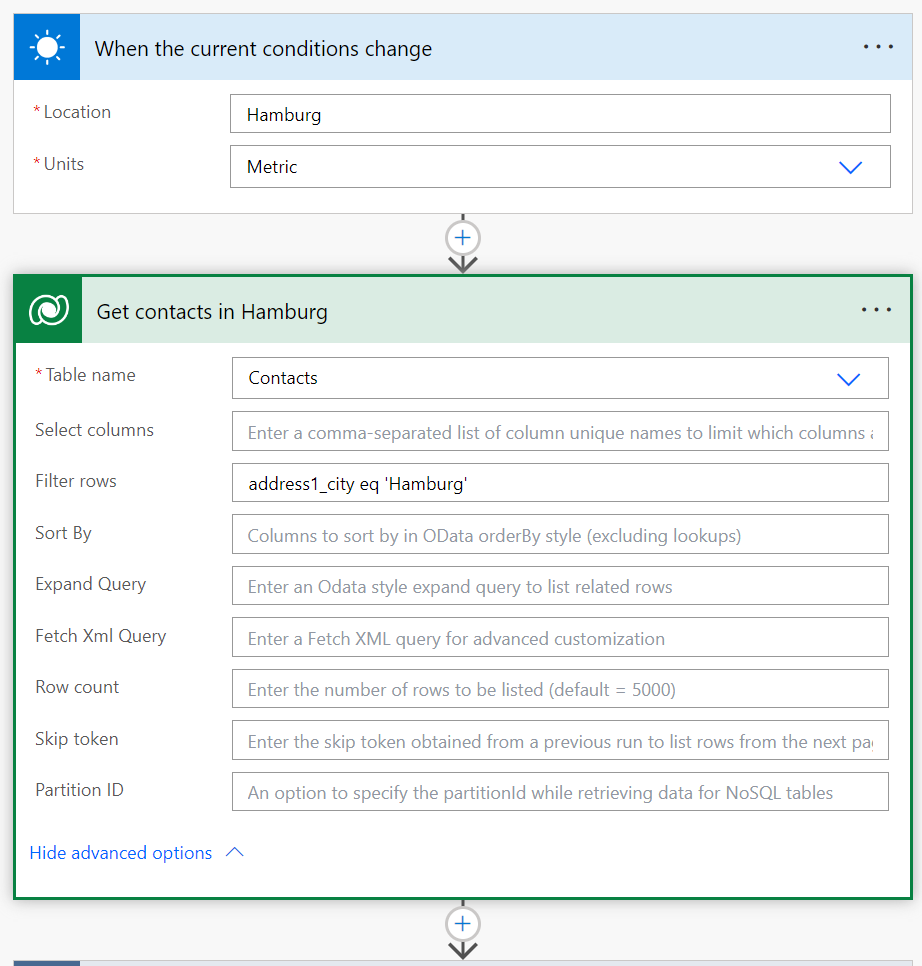
Im letzten Schritt wähle ich Perform unbound action bzw. Eine ungebundene Aktion ausführen, um damit meinen Marketingtrigger auszulösen. Du findest deinen Trigger im Aktionsnamen, indem du msdynmkt_ und deinen Triggernamen eingibst. In der Aktion werden anschließend die Variablen angezeigt. Ich füge unter msdynmkt_weathercondition die Wetterkondition aus dem MSN Trigger ein. In die Felder msdynmkt_signalingestiontimestamp und msdynmkt_signaltimestamp trage ich das Änderungsdatum des Triggers ein. Wichtig ist bei msdynmkt_signaluserauthid und msdynmkt_profileid den Kontakt bzw. die Kontakt-ID des identifizierten Kontakts aus dem vorherigen Schritt hinzuzufügen. Dadurch entsteht dann die Für alle anwenden-Schleife, die den Trigger und damit die Journey für jeden Kontakt in Hamburg startet.
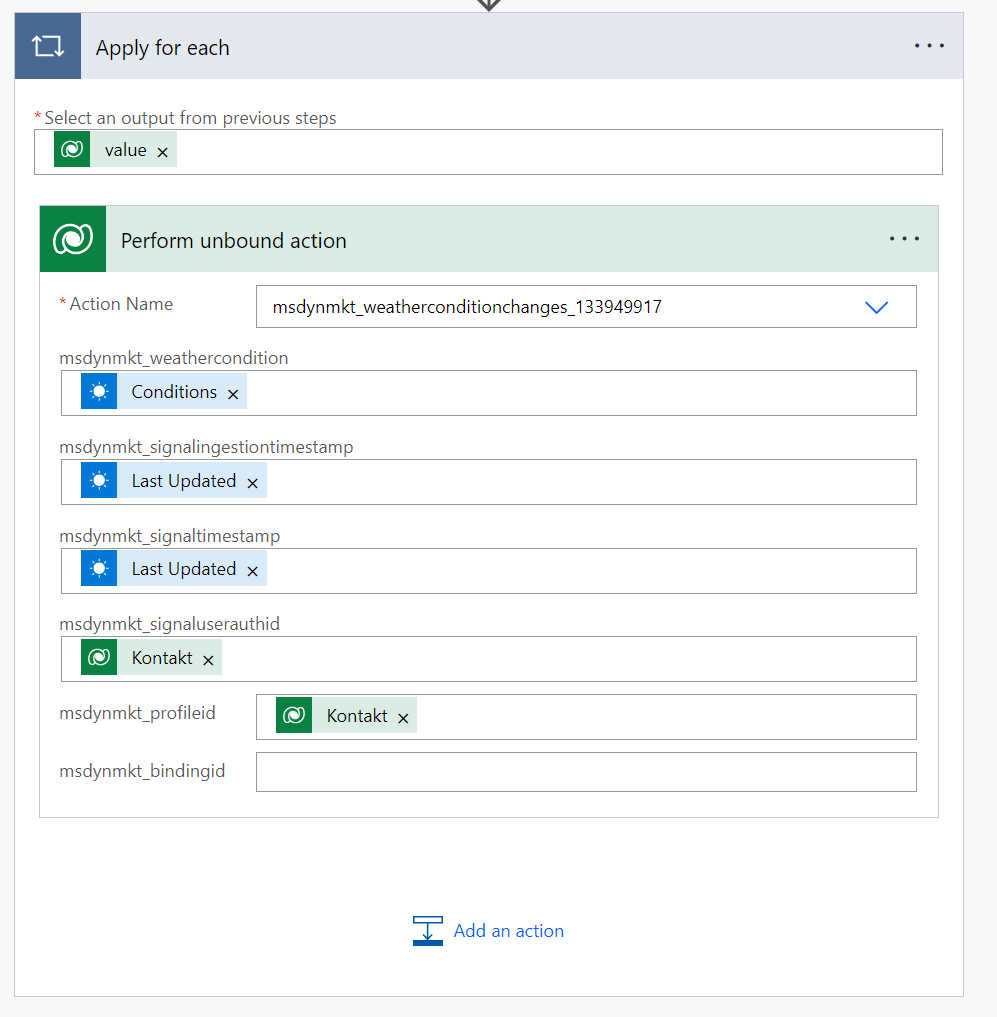
Meine Journey starte ich nun mit dem Trigger und füge eine Attribut-Verzweigung ein, die dem Kontakt entweder eine Pushbenachrichtigung bei Sonnenschein oder eine andere Pushbenachrichtigung bei Regen schickt.
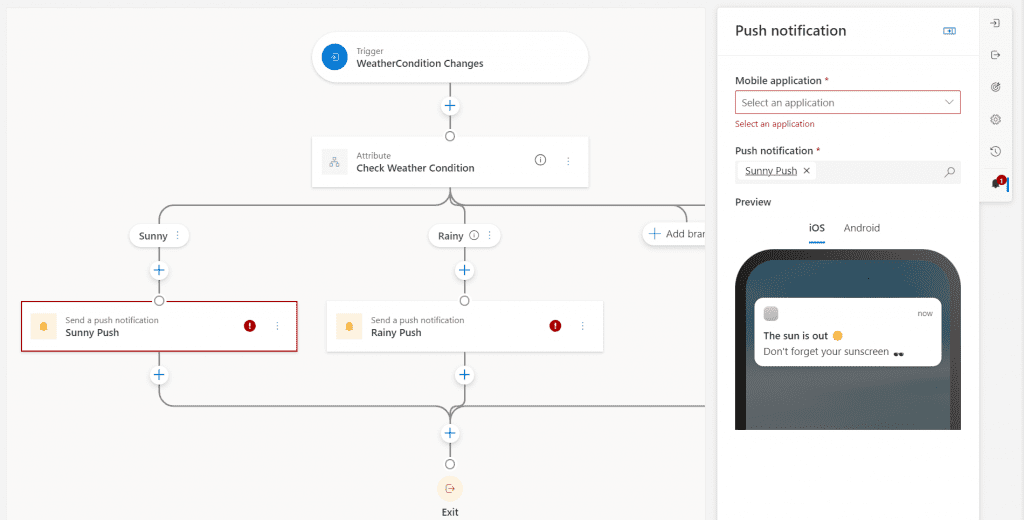
Anders als in Variante 1 können wir die Bedingung nicht nur auf Basis von Feldern am Kontakt erstellen, sondern eben auch die Variablen aus dem Trigger nutzen. Da wir in unserem PowerAutomate die Wetterbedingung in die Variable des Triggers schreiben, können wir diese genau an dieser Stelle für die Verzweigung verwenden.
Ich definiere zwei Abzweigung: Eine für sonnige Tage und eine für regnerische und bewölkte Tage:
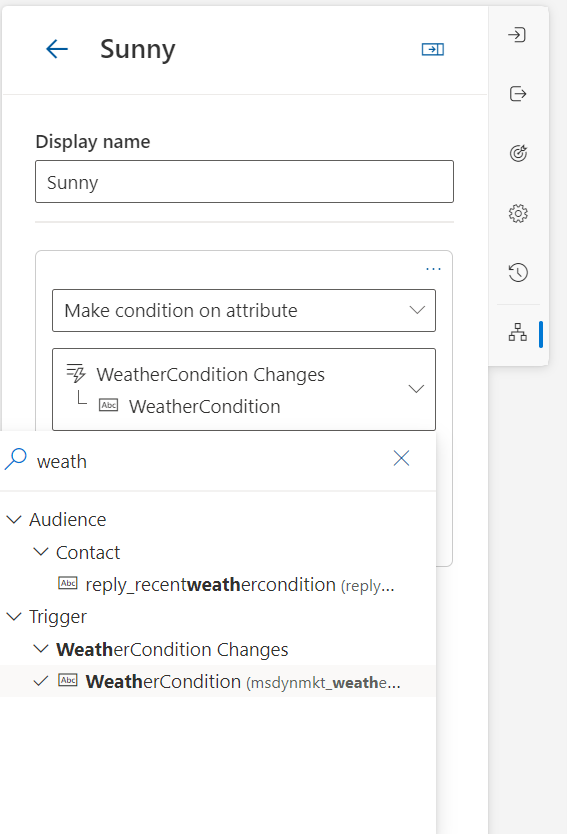
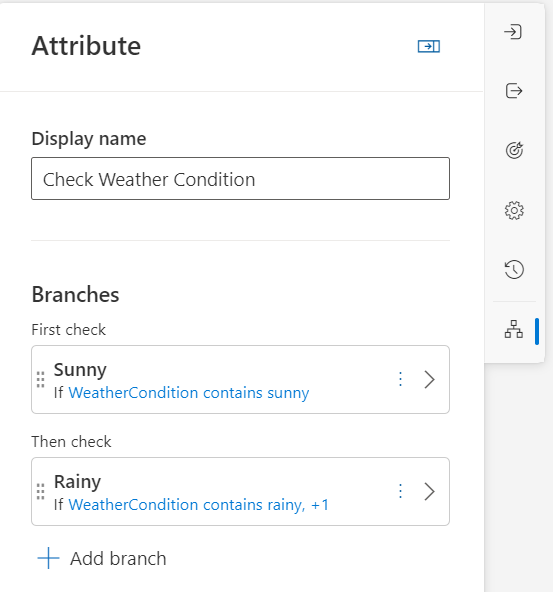
Hinweise
Ich möchte mit diesem Artikel eure Inspiration ein bisschen anregen und über den Tellerrand hinausschauen. Sicherlich lassen sich die PowerAutomates performanter oder sinnvoller bauen, aber die Varianten eröffnen doch in Customer Insights tolle, neue Möglichkeiten für eine personalisierte Journey, die mit dem Wetter zusammenhängt.
Ein paar Hinweise möchte ich dennoch nicht unerwähnt lassen:
In meinen Flows nutze ich das jetzige Wetter. Es natürlich auch möglich in die Zukunft zu schauen und die Wettervorhersage abzurufen und für die Personalisierung zu verwenden. Dafür fallen mir auch viel gute Use Cases für Kampagnen ein.
Der MSN Weather Konnektor
Der MSN Weather Konnektor gibt verschiedene Wetterdaten an, wie die Temperatur, Windgeschwindigkeit, UV-Index und viele, viele mehr. Ich nutze die Wetterbedingungen und da gibt es einige Werte, die als Text ausgegeben werden. Bisher konnte ich folgende Werte feststellen, die dann für die Bedingungen in den E-Mails und Journeys verwendet werden: sunny, partly sunny, mostly cloudy, cloudy, cloudy, partly cloudy, fog, clear, rainy. Aber ich wette es gibt noch einige mehr und werde das mal im Auge behalten, um die Liste zu vervollständigen.
Der Trigger When the current conditions change startet wirklich jedes Mal, wenn sich die Bedingungen ändern. Das kann mehrmals am Tag sein. Bitte beachte das unbedingt für deine Journey, wir wollen die Kontakte ja auch nicht zu spammen. Für Push-Benachrichtigungen könnte dann die Nutzung der Häufigkeitsfrequenz pro Tag spannend sein. Eine weitere Idee ist es, einen Scheduled Flow zu verwenden, der nur einmal am Tag läuft und das Wetter abfragt. Das verringert auf jeden Fall die Durchläufe der Flows und spart damit auch die Kosten.
Ich bin gespannt, was du daraus machst und freue mich auf Feedback!
Referenzen: MSN Weather – Connectors | Microsoft Learn
***Hinweis: Der Inhalt ist zum Zeitpunkt der Erstellung korrekt. Microsoft mag in der Zwischenzeit Änderungen vorgenommen haben.***
Schau dir auch die FAQs in meinem Blog an: Kurze Fragen – schnelle Antworten! Zu den FAQs
